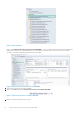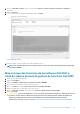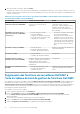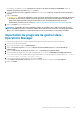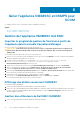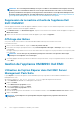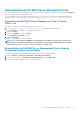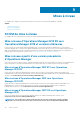Install Guide
REMARQUE : Si la console Operations Manager n'est pas accessible lors de l'annulation de l'inscription, un message
s'affiche pour vous recommander de mettre la console en ligne avant d'effectuer cette action. Si vous souhaitez
procéder à l'annulation de l'inscription, le nettoyage doit être effectué dans la console Operations Manager inscrite
de manière explicite par l'utilisateur. Pour plus d'informations, reportez-vous aux Étapes de nettoyage manuel de la
console Operations Manager qui est inaccessible au cours de l'annulation de l'inscription.
Suppression de la machine virtuelle de l'appliance Dell
EMC OMIMSSC
Avant de supprimer la machine virtuelle de l'appliance OMIMSSC, assurez-vous que vous avez annulé l'inscription des consoles inscrites.
Pour supprimer la machine virtuelle de l'appliance OMIMSSC :
1. Dans Windows Server, sous Gestionnaire Hyper-V, cliquez avec le bouton droit sur la machine virtuelle de l'appliance et cliquez sur
Mettre hors tension.
2. Cliquez avec le bouton droit sur la machine virtuelle de l'appliance, puis cliquez sur Supprimer.
Affichage des tâches
Vous pouvez afficher toutes les tâches créées dans Dell EMC OMIMSSC ainsi que les informations sur leur état.
Pour afficher les tâches :
1. Dans la console Dell EMC OMIMSSC, cliquez sur Centre de journaux et tâches.
2. Pour afficher une catégorie spécifique de tâches, telle que Exécutionplanifiée, Historique ou Générique, cliquez sur l'onglet
correspondant.
Développez la tâche pour afficher tous les serveurs inclus dans la tâche. Développez encore plus pour afficher les messages de journal
pour cette tâche.
REMARQUE :
Tous les messages de journalisation génériques liés aux tâches sont répertoriés dans l'onglet
Générique et non l'onglet En cours ou Historique.
3. (Facultatif) Appliquez des filtres pour afficher les différentes catégories de tâches. Vous pouvez également afficher son état dans la
colonne État.
Gestion de l’appliance OMIMSSC Dell EMC
Utilisation de l'option Réparer dans Dell EMC Server
Management Pack Suite
L'option Réparer vous permet de réparer les erreurs d'installation qui ont pu se produire lors de l'installation de Dell EMC Server
Management Pack Suite.
1. Exécutez le fichier Dell_EMC_Server_Management_Pack.exe à partir de l'emplacement d'extraction.
L'écran Bienvenue de Dell EMC Server Management Pack s'affiche.
2. Cliquez sur Suivant.
L'écran Maintenance de programme s'affiche.
3. Sélectionnez Réparer, puis cliquez sur Suivant.
L'écran Prêt à réparer le programme s'affiche.
4. Cliquez sur Installer.
Un écran affiche la progression de l'installation. Une fois l’installation terminée, l’écran Installation terminée avec succès s’affiche.
5. Cliquez sur Terminer.
REMARQUE :
L'option Réparer n'est pas disponible via Ajouter/Supprimer des programmes du Panneau de
configuration.
38 Gérer l’appliance OMIMSSC et DSMPS pour SCOM